1、首先我们打开3dmax软件,并按下“T”在顶视图的窗口下。

2、在菜单栏中找到“import”导入命令,找到先保存的CAD图纸。
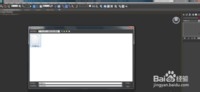
3、在弹出的对话框中点击”ok“。

4、然后我们点击这个图纸,在下侧的坐标数值中都设置为0。

5、然后我们右键在显示菜单中选择“Freeze Selected”冻结。

6、接着我们打开二维捕捉,并对其进行设置。

7、在右侧选择创建面板,找到“Line”单击,按着图纸上的外框进行画线。
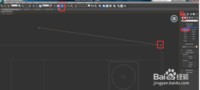
8、在首尾相接时我们点击弹出窗格中的确定即可。

9、然后单击一个图形,在右侧属性栏中找到并单击“attach”将其附加在一起。

10、单击选择我们画好的线段,点击修改面板中找到“extrude”挤出命令。
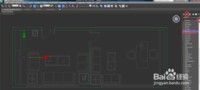
11、在这个时候我们把挤出的数值调到2700mm。

12、最后我们按下P键就可以查看效果图啦!
